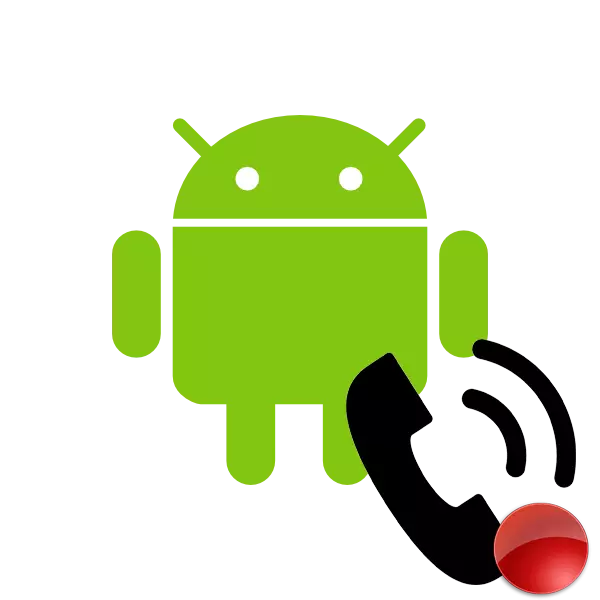
ఇప్పుడు, కాల్స్ కోసం చాలామంది Android ఆపరేటింగ్ సిస్టమ్తో స్మార్ట్ఫోన్లను ఉపయోగించుకుంటారు. ఇది మాట్లాడటానికి మాత్రమే అనుమతిస్తుంది, కానీ ఒక MP3 ఫార్మాట్ డైలాగ్ను రికార్డ్ చేయడానికి. ఈ నిర్ణయం మరింత వినడానికి ఒక ముఖ్యమైన సంభాషణను నిర్వహించడానికి అవసరమైన సందర్భాల్లో ఉపయోగపడుతుంది. నేడు మేము రికార్డింగ్ ప్రక్రియ వివరాలు మరియు వివిధ మార్గాల్లో కాల్స్ వింటూ ఉంటుంది.
మేము Android లో ఒక టెలిఫోన్ సంభాషణను వ్రాస్తాము
నేడు, దాదాపు ప్రతి పరికరం సంభాషణల రికార్డింగ్ మద్దతు, మరియు అది అదే అల్గోరిథం గురించి నిర్వహిస్తారు. రికార్డును సేవ్ చేయడానికి రెండు ఎంపికలు ఉన్నాయి, వాటిని క్రమంలో పరిశీలిద్దాం.పద్ధతి 1: అదనపు సాఫ్ట్వేర్
కొన్ని కారణాల వలన మీరు దాని పరిమిత కార్యాచరణ లేదా లేకపోవడంతో అంతర్నిర్మిత రికార్డుతో సంతృప్తి చెందకపోతే, ప్రత్యేక అనువర్తనాలను చూడాలని మేము సిఫార్సు చేస్తున్నాము. వారు అదనపు ఉపకరణాలను అందిస్తారు, మరింత వివరణాత్మక ఆకృతీకరణను కలిగి ఉంటారు మరియు దాదాపు ఎల్లప్పుడూ అంతర్నిర్మిత ఆటగాడిని కలిగి ఉంటారు. Callrec యొక్క ఉదాహరణలో కాల్ రికార్డింగ్ చూద్దాం:
- Google Play మార్కెట్ను తెరవండి, లైన్ లో అప్లికేషన్ పేరును టైప్ చేసి, దాని పేజీకి వెళ్లి సంస్థాపన క్లిక్ చేయండి.
- సంస్థాపన పూర్తయిన తరువాత, Callrec ను అమలు చేయండి, నియమాలను వాడండి మరియు వాటిని అంగీకరించండి.
- అప్లికేషన్ మెను ద్వారా "రికార్డు నియమాలను" సూచించడానికి మేము వెంటనే మీకు సలహా ఇస్తున్నాము.
- ఇక్కడ మీరు మీ కోసం సంభాషణల సంరక్షణను అనుకూలీకరించవచ్చు. ఉదాహరణకు, ఇది స్వయంచాలకంగా కొన్ని పరిచయాలు లేదా తెలియని సంఖ్యల కోసం ఇన్కమింగ్ కాల్స్తో మాత్రమే ప్రారంభమవుతుంది.
- ఇప్పుడు సంభాషణకు వెళ్లండి. సంభాషణను పూర్తి చేసిన తర్వాత, రికార్డును సేవ్ చేసే ప్రశ్నకు మీరు నోటిఫికేషన్ను ప్రదర్శిస్తారు. అవసరమైతే, "అవును" పై క్లిక్ చేసి రిపోజిటరీలో అమర్చబడుతుంది.
- అన్ని ఫైళ్ళు క్రమబద్ధీకరించబడతాయి మరియు callrec ద్వారా నేరుగా వినడానికి అందుబాటులో ఉంటాయి. పరిచయం పేరు, ఫోన్ నంబర్, తేదీ మరియు వ్యవధి అదనపు సమాచారం ప్రదర్శిస్తుంది.
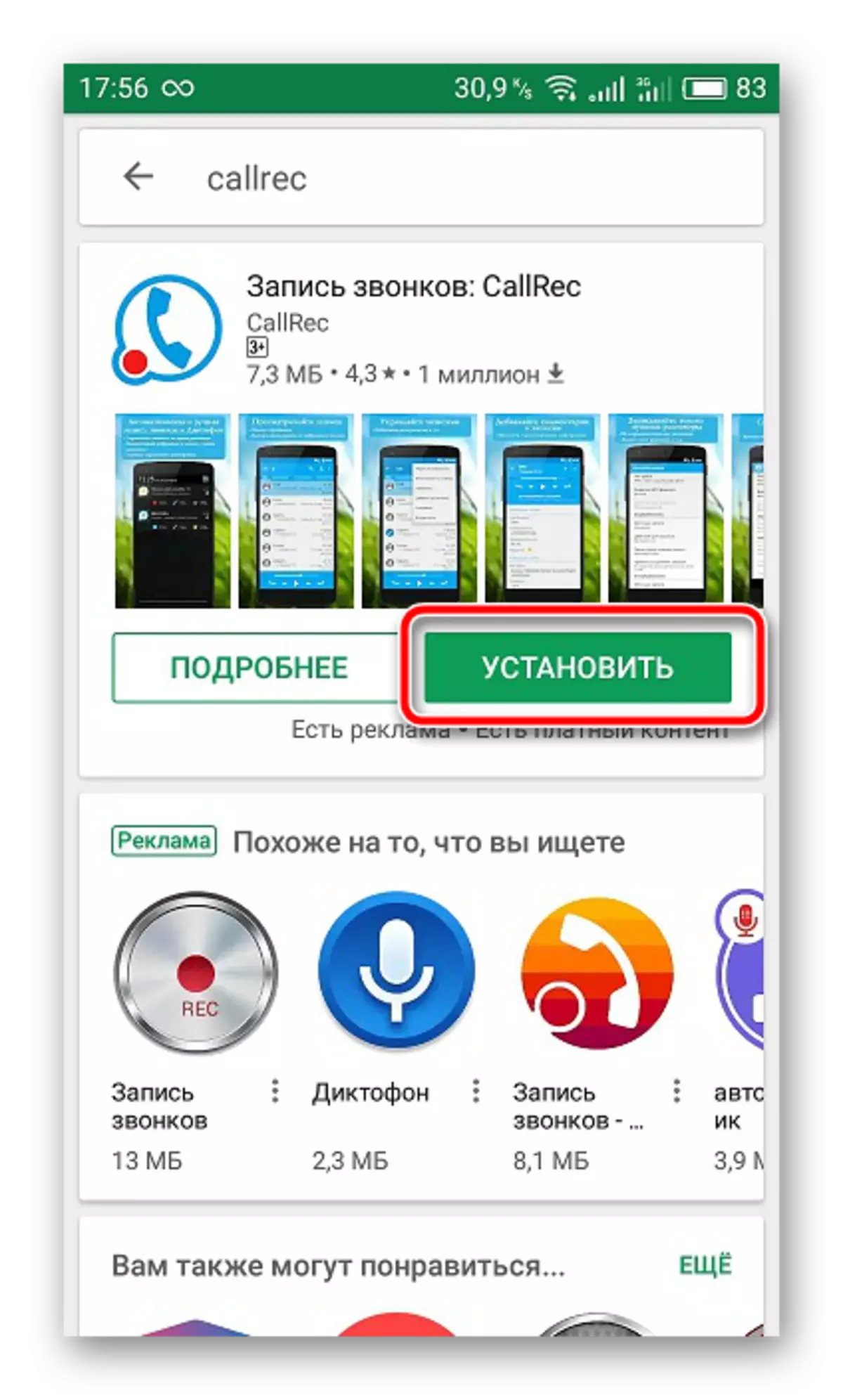
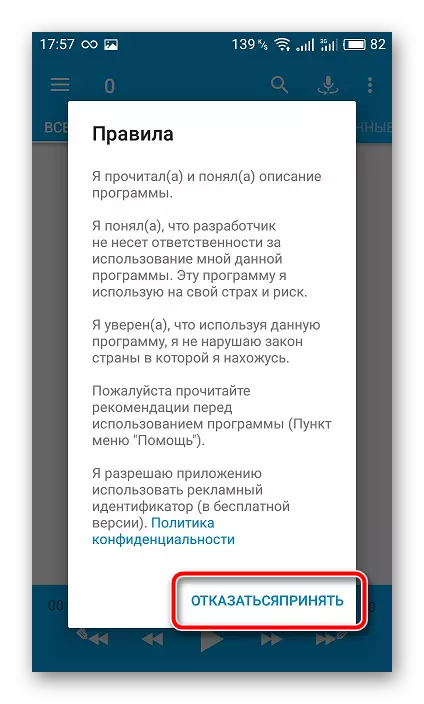
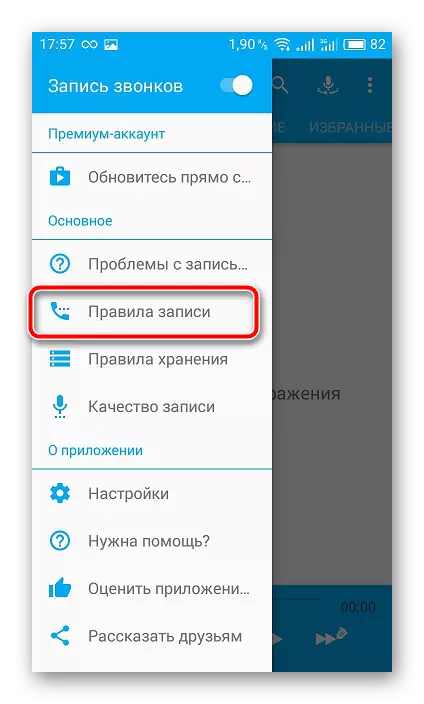
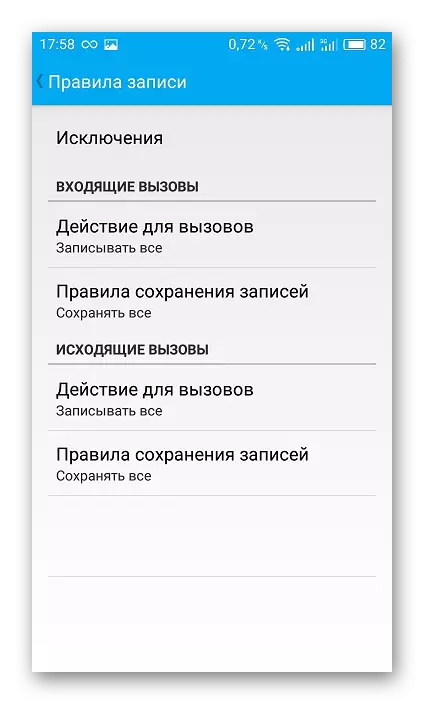
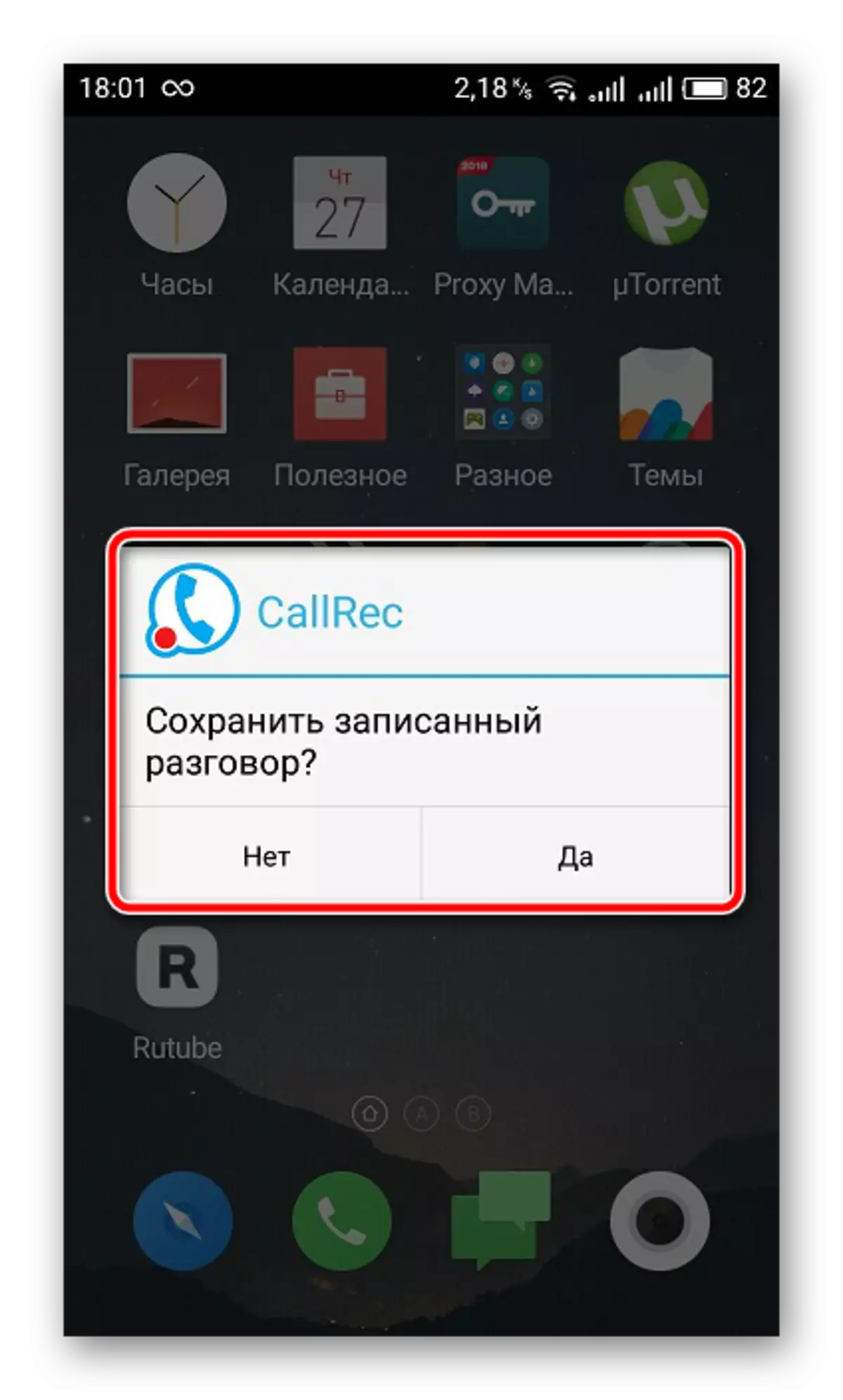

పరిశీలనలో ఉన్న కార్యక్రమంతో పాటు, ఇంటర్నెట్లో పెద్ద మొత్తంలో ఇప్పటికీ ఉన్నాయి. ప్రతి పరిష్కారం వినియోగదారులకు ఒక ఏకైక సమితి ఉపకరణాలు మరియు విధులు అందిస్తుంది, కాబట్టి మీరు మీ కోసం చాలా సరిఅయిన అనువర్తనాలను కనుగొనవచ్చు. ఈ రకమైన ప్రసిద్ధ సాఫ్ట్వేర్ ప్రతినిధుల జాబితాతో మరిన్ని వివరాలు, క్రింద ఉన్న లింక్లో మరొక కథనాన్ని చూడండి.
సాధారణంగా మీరు సంభాషణ విజయవంతంగా సేవ్ అని ఏ నోటీసు అందుకోకపోతే, కాబట్టి మీరు స్థానిక ఫైళ్ళలో మానవీయంగా ఫైల్ను కనుగొనాల్సిన అవసరం ఉంది. చాలా తరచుగా వారు తదుపరి విధంగా ఉన్నాయి:
- స్థానిక ఫైళ్ళకు నావిగేట్ చేయండి, "రికార్డర్" ఫోల్డర్ను ఎంచుకోండి. మీకు కండక్టర్ లేకపోతే, మొదట దానిని ఇన్స్టాల్ చేసి, దిగువ లింక్లోని వ్యాసం మీకు తగినదాన్ని ఎంచుకోండి.
- కాల్ డైరెక్టరీని నొక్కండి.
- ఇప్పుడు మీరు అన్ని రికార్డుల జాబితాను ప్రదర్శిస్తారు. మీరు వాటిని తొలగించవచ్చు, వాటిని తరలించవచ్చు, పేరు మార్చండి లేదా డిఫాల్ట్గా ఎంచుకున్న ఆటగాడిని వినండి.
మరింత చదవండి: Android కోసం ఫైల్ నిర్వాహకులు
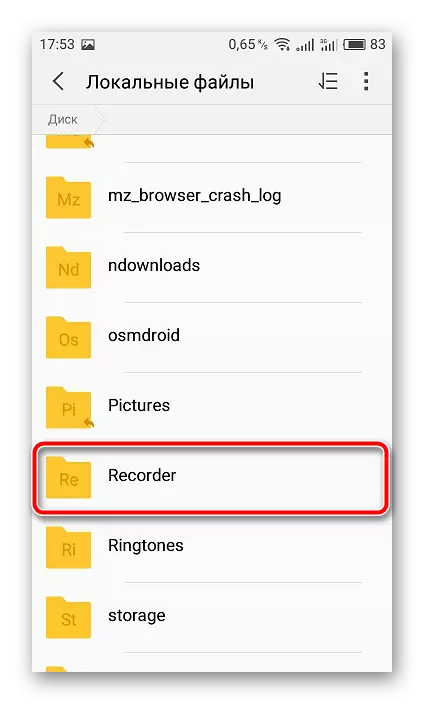
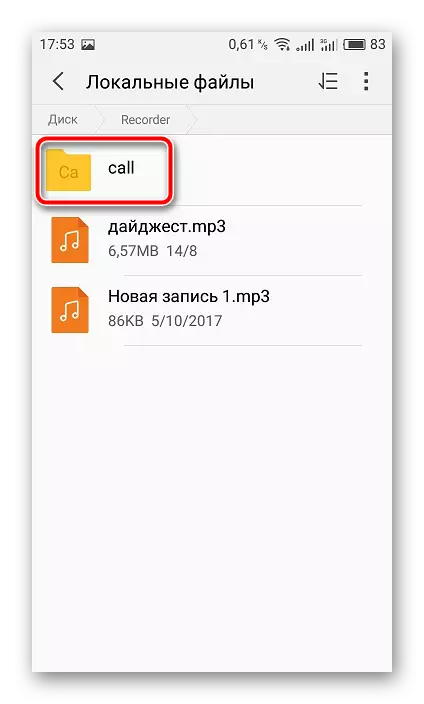
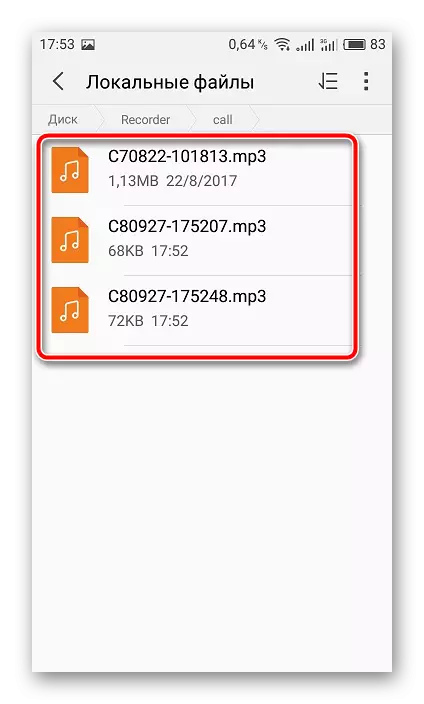
అదనంగా, అనేక మంది ఆటగాళ్లలో కొత్తగా జోడించిన ట్రాక్లను ప్రదర్శించే సాధనం ఉంది. మీ టెలిఫోన్ సంభాషణ యొక్క రికార్డింగ్ ఉంటుంది. ఈ శీర్షికను సంభాషణ యొక్క ఫోన్ యొక్క తేదీ మరియు సంఖ్యను కలిగి ఉంటుంది.
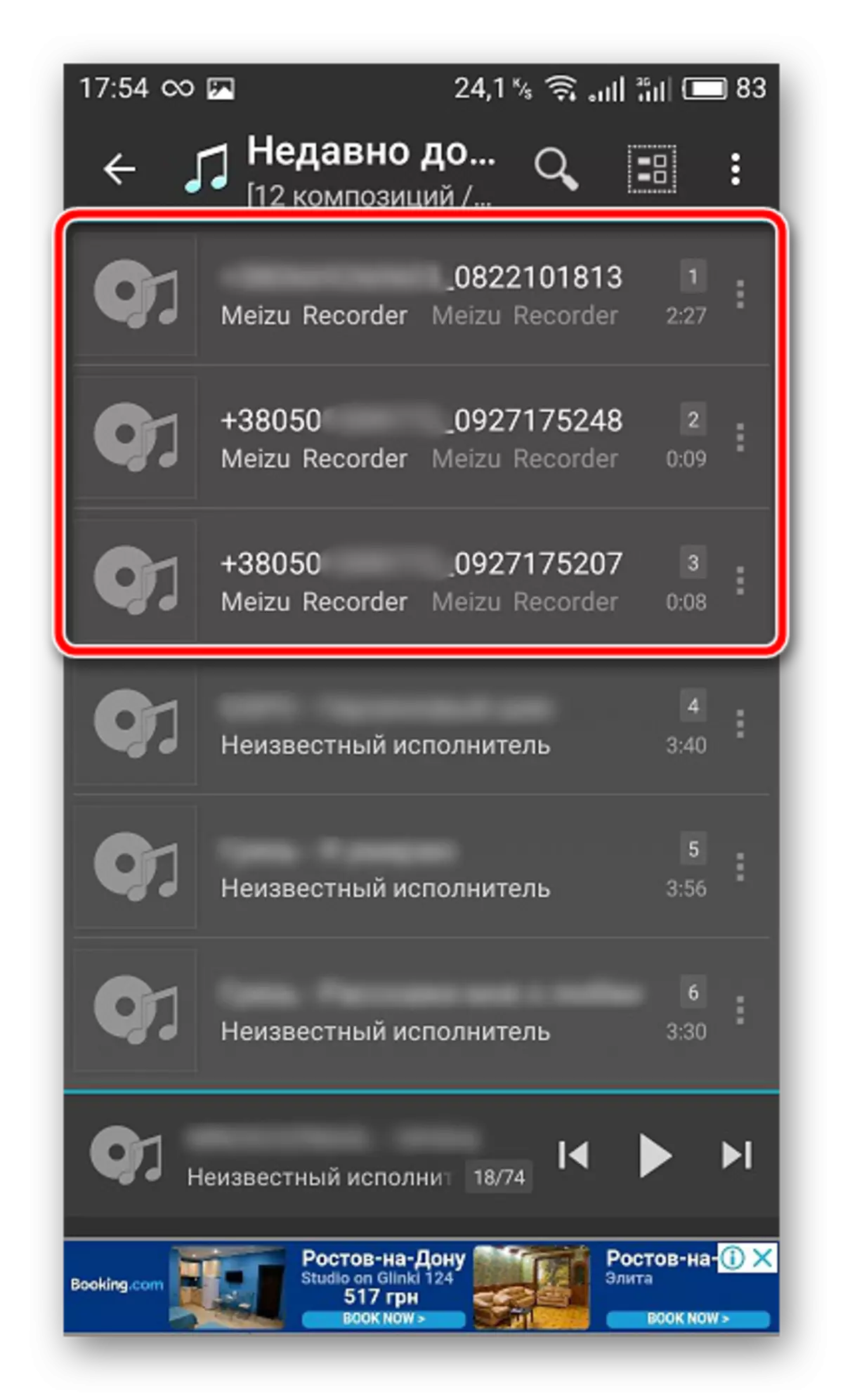
మరొక వ్యాసంలో Android ఆపరేటింగ్ సిస్టమ్ కోసం ప్రముఖ ఆడియో ప్లేయర్ల గురించి మరింత చదవండి, మీరు దిగువ లింక్లో కనుగొంటారు.
మరింత చదవండి: Android ఆడియో ప్లేయర్స్
మీరు చూడగలిగినట్లుగా, Android లో టెలిఫోన్ సంభాషణను రికార్డు చేసే ప్రక్రియ కష్టం కాదు, మీరు సరైన పద్ధతిని ఎంచుకోవాలి మరియు అవసరమైతే కొన్ని పారామితులను కాన్ఫిగర్ చేయాలి. ఈ పనితో, అదనపు జ్ఞానం లేదా నైపుణ్యాలు అవసరం లేని కారణంగా అనుభవం లేని వినియోగదారు కూడా భరించగలరు.
కూడా చదవండి: ఐఫోన్లో టెలిఫోన్ సంభాషణలను రికార్డింగ్ చేయడానికి అనువర్తనాలు
